Как почистить кулер на ноутбуке hp pavilion g6. Пошаговая инструкция по разборке и чистке ноутбука HP G62-b51SR
Разборка ноутбука HP Pavilion dv6 будет производиться с целью устранения перегрева. Сперва я настоятельно рекомендую ознакомиться со статьей , где я рассказываю как самостоятельно определить, имеет ли место перегрев и стоит ли вообще разбирать ноутбук.
Предположим, что мы поставили диагноз «перегрев» и нужно принять необходимые меры. Прежде всего уточните, кончился ли гарантийный срок, т.к. после разбора ноутбука, гарантия будет аннулирована.
Предупреждение: вся ответственность за результат лежит на вас. Прежде чем что-то делать, пожалуйста дочитайте статью до конца, что бы адекватно оценить свои возможности.
Разборка ноутбука HP Pavilion dv6 будет проходить в два этапа — разборка, затем чистка.
Разборка ноутбука HP Pavilion dv6
Снимаем батарею. Для этого сдвигаем защелку как показано на картинке.
Откручиваем 4 винта и снимаем крышку.
Под крышкой отсоединяем шлейф жесткого диска (потянуть за ушко вверх) и достаем жесткий диск.
Откручиваем винт который держит DVD-привод. Достаем привод.
Отсоединяем два провода от WiFi модуля (запоминаем их расположение).
Рядом с WiFi модулем есть шлейф, который тоже надо отсоединить.
Откручиваем оставшиеся 16 винтов.
Снимаем клавиатуру. Нужно подцепить клавиатуру сверху и поднять. Делать это нужно аккуратно, что бы не поврерить шлейф который удерживает клавиатуру.
Если клавиатура не будет поддаваться, можно подтолкнуть ее через отверстие на дне ноутбука.
Под клавиатурой отсоединяем шлейф. Для этого нужно открыть ушко.
Станут доступны три шлейфа, которые так же надо отсоединить.
Теперь можно снять верхнюю панель. Под ней получаем доступ к материнской плате, где надо отсоединить четыре шлейфа.
Под шлейфом от матрицы прячется винт, который нужно открутить. Откручиваем винт и снимаем черную пластиковую штуку.
Снимаем плату. Отсоединяем кабель питания.
Все. Плата у нас в руках. Можно переходить к следующему этапу.
Чистка ноутбука от пыли
Откручиваем четыре винта, которые крепят радиатор к плате. Отключаем питание вентилятора.
Снимаем систему охлаждения. Затем вскрываем корпус вентилятора. Для этого нужно открутить четыре мелких винта.
Удаляем пыль везде где видим. Старую термопасту так же следует удалить, как с радиатора, так и с чипов. После чего нужно нанести тонким слоем новую термопасту и заменить термопрокладку.
Ни в коем случае не используйте термопасту вместо термопрокладки. Так же не советую использовать дешевую Китайскую термопрокладку. Она имеет плохую теплопроводимость.
Собираем в обратном порядке. Удачи!
Как снять крышку с ноутбука?



В ходе эксплуатации ноутбука иногда возникает необходимость открыть его крышку для того, чтобы почистить или заменить вышедший из строя элемент. Извлечение крышки ноутбука - дело довольно простое, если придерживаться инструкции. В нашей статье мы расскажем, как снять крышку с ноутбука.
Перед тем, как приступить к снятию крышки, нужно подготовить следующие инструменты и материалы:
- подходящую отвертку;
- блюдце для винтиков;
- лист бумаги;
- ручку.
Снятие крышки
Для того чтобы снять крышку ноутбука, необходимо следовать инструкции:
- Закройте все программы и выключите ноутбук. Если он подключен к сети, вытяните вилку из сети и отсоедините шнур от ноутбука.
- Отключите от ноутбука все внешние устройства: флешки, модемы, различные кабели.
- Закройте ноутбук.
- Переверните ноутбук вверх дном.
- Извлеките аккумулятор питания.
- С помощью отвертки открутите все винтики, старайтесь сильно не надавливать, чтобы не повредить резьбу на шляпках. Если они разных размеров, и вы боитесь перепутать их расположение, запишите на листке, где и какой винтик должен находиться.
- После того, как все винтики будут извлечены, снимите крышку ноутбука. Следует помнить, что снять заднюю крышку ноутбука можно, но начинать необходимо с верхней части. Если в ходе извлечения вы почувствовали небольшое сопротивление, нажмите на нижнюю часть крышки и немного потяните ее на себя.
Если крышка ноутбука зафиксирована не на винтики, то необходимо найти фиксирующую защелку, с помощью которой можно открыть заднюю крышку ноутбука. Сдвиньте ее до упора, а другой рукой аккуратно надавите на крышку. Снимите ее с корпуса ноутбука, не делая при этом резких движений и не прикладывая усилий.
Другие модификации HP G62: 120ER, 450ER, a05ER, a10ER, a14ER, a15ER, a16ER, a20ER, a25SR, a30ER, a35ER, a40ER, a50ER, a52SR, a54SR, a55ER, a60ER, a65SR, a70ER, a75ER, a80ER, a82ER, a83ER, a84ER, b11er, b12er, b13ER, b14ER, b15ER, b16ER, b17ER, b18ER, b19ER, b20ER, b21ER, b22ER, b23ER, b24ER, b25ER, b26ER, b27ER, b50SR, b51SR, b52SR, b53SR, b70SR, b71SR, b72SR, b73ER, b73SR, b74SR, b75SRВнешний вид перед разборкой:

Внимание! Нередко самостоятельная разборка приводит к серьезным поломкам, поэтому если на каком то этапе данной инструкции вы почувствуете сомнения - обращайтесь к нам за чисткой ноутбука от пыли .
Вынимаем аккумулятор, передвинув защелку в положение открыть, затем откручиваем все винты снизу. Зеленым цветом обозначены длинные винты, красным - средние, желтым короткие.


На рисунке обозначены: 1) wi-fi; 2) батарейка bios; 3) оперативная память; 4) жесткий диск. Снятие оперативной памяти происходит за счет отсоединения боковых креплений и вынимания под некоторым углом из гнезда материнской платы.


Для дальнейшей разборки hp g62 демонтируем жесткий диск, сначала вынимаем из гнезда, а потом отсоединяем шлейф.


После отсоединения шлейфа жесткого диска, необходимо его вынуть из желоба, чтобы потом не мешал, т.к. для чистки ноутбука от пыли потребуется снять материнскую плату с этим контактом. Далее отсоединяем wifi.


Wi-fi адаптер можно снять открутив винт, затем вынимаем из желоба батарейку bios, можно, конечно, отсоединить контакт, но не желательно, т.к. пропадут ваши настройки в биосе, поэтому проще не отсоединять.


На следующем шаге разборки ноутбука hp необходимо отвернуть указанные винты и снять привод, для этого привод достаточно подцепить и потянуть на себя(не забыв, открутить винтики, показанные на рисунке).


Подцепив с 2 сторон, отсоединяем еще один контакт. Далее переворачиваем корпус и подцепляем клавиатуру, по другому чистку ноутбука hp g62 от пыли не сделать. Клавиатуру не снимаем, а только подцепляем.


Клавиатура приклеена клеем, если ее неправильно отсоединить, приложив сильное усилие можно ее повредить. Для того, чтобы понятнее показать процесс разборки клавиатуры, на рисунке красным показаны области, где склеиваются поверхности. На следующем рисунке показан предмет - длинная отвертка, которым можно безопасно отсоединить клавиатуру.


Также нам понадобится фонарик, т.к. под клавиатурой темно:). Итак, светим и аккуратно подцепляем отверткой области, где находится клей, при этом изо всех сил стараемся не трогать шлейф от клавиатуры. Как только клавиатура пойдет, можно ее аккуратно переворачивать.


Чтобы разъединить контакт, открываем замок наверх и вытягиваем. Также снимаем остальные контакты и выкручиваем винтики.


Контакт в нижнем левом углу удобно разъединять 2 плоскими отвертками. Разборку корпуса лучше делать плоским пластиковым предметом - например сим картой или медиатором от гитары, т.к. металл может поцарапать пластиковое покрытие.
![]()

Сняв крышку обнаружим материнскую плату, только после снятие которой, можно приступить к чистке ноутбука hp g62 от пыли. Итак, разъединяем 2 шлейфа потянув вверх.


Затем остальные контакты и винты и можно вынимать материнскую плату.


После отсоединения материнской платы, в результате разборки корпуса ноутбука hp g62, ее желательно положить на мягкую поверхность - например полотенце, во избежании возможных повреждений при откручивании винтов. Чистку ноутбука hp g62 от пыли можно сделать только, отсоединив систему охлаждения , для этого необходимо отвернуть указанные винты. В связи с тем, что винты, как правило, откручиваются с усилием, их рекомендуется отворачивать на весу(в вертикальном положении), т.е. чтобы материнская плата не перегибалась в момент откручивания, с противоположной стороны(именно в этом месте) можно придержать.


Затем отсоединяем систему охлаждения ноутбука hp g62 для дальнейшей чистки от пыли, при этом может потребоваться некоторое усилие, т.к. термопаста склеивает поверхности. В тоже время, нужно быть осторожным, т.к. при воздействии с усилием, материнская плата может повредиться. На рисунке показаны: термопрокладка и термопаста, т.к. термопрокладки сохранились хорошо, то их не трогаем, а старую термопасту удаляем.


Удалять старую термопасту удобно ватной палочкой, смоченной спиртом, водкой или специальным растворителем. В конечном итоге должна получиться гладкая поверхность.
Здравствуйте. Ознакомившись с данной статьей, вы узнаете, как правильно разобрать ноутбук HP Pavilion 15/50 EW.
С чего начать работу
Начинаем работу с извлечения аккумуляторной батареи. Также выкручиваем все винты на задней части ноутбука.
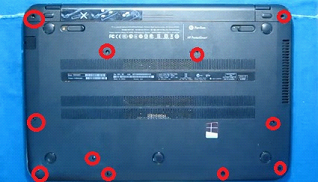
Переворачиваем ноутбук и открываем крышку. Теперь необходимо снять клавиатуру. Для этого берем маленькую плоскую лопаточку и аккуратно отщелкиваем ее. Защелки расположены над верхним рядом клавиш. Эту работу нужно проделывать с осторожностью, чтобы не повредить корпус ноутбука и не сломать защелки.

Приподнимаем клавиатуру и отсоединяем шлейф, соединяющий ее с основой ноутбука.

После этого отсоединяем все видимые шлейфы и откручиваем все винты.
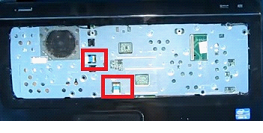
Далее необходимо снять корпус ноутбука. Для этого используем ту же плоскую лопаточку (можно использовать медиатор, пластиковую карту и т.д.). Проводим ею по пазу, идущему по всему периметру компьютера, немного поддевая корпус кверху. Таким образом вы отщелкнете все защелки, которые его удерживают. Аккуратно снимаем верхнюю часть корпуса.

Снимаем жесткий диск и материнскую плату
Теперь нужно снять жесткий диск. Для этого сначала откручиваем винты, которые его удерживают.
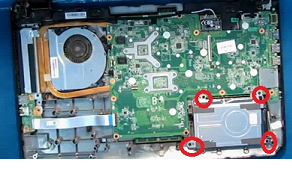
Слегка приподнимаем жесткий диск и отсоединяем шлейф, который соединяет его с ноутбуком. Нужно также отщелкнуть антеннки на модуле Wi-Fi. Затем выкручиваем винт, удерживающий модуль и вынимаем его.

Отщелкиваем все остальные видимые шлейфы.
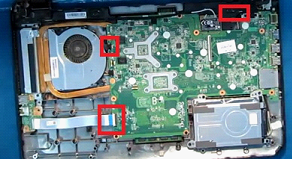
Следующее, что нужно сделать – извлечь из основы ноутбука материнскую плату. Для начала открутим на ней все винты.

Также откручиваем винты, которые удерживают кулер. Отсоединяем кулер и откладываем его в сторону, чтобы он не мешал нам в дальнейшей работе.
После этого аккуратно приподнимаем материнскую плату, отсоединяем шлейф на питание и шлейф на жесткий диск. Только после этого полностью вынимаем материнскую плату из ноутбука.
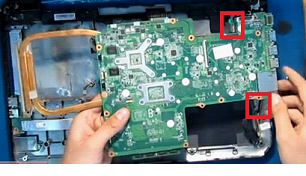
Начинаем работать непосредственно с материнской платой. Для начала снимаем с нее шлейф на жесткий диск.
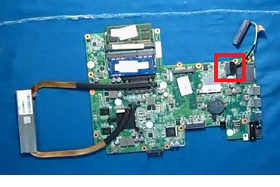
Теперь можно сменить модуль памяти, поменять жесткий диск или другую неисправную деталь. То есть сам процесс разборки данной модели компьютера не сложен. Но для того, чтобы устранить даже самую маленькую неисправность, приходится разбирать ноутбук полностью.
После устранения неполадок и замены неисправных деталей собираем ноутбук в строго обратном порядке.
Подробную видео инструкцию можно просмотреть по адресу:
Сегодня мы разбираем ноутбук HP Pavilion dv6.
Это руководство состоит из двух частей. В этой, первой части мы рассмотрим разборку основных частей ноутбука. Во второй части мы рассмотрим разборку модуля дисплея и замену ЖК-экрана.
Предупреждение
Эта статья не является руководством к действию! Вся ответственность за сбор и разбор вашего устройства лежит на вас.
Многие производители не несут гарантийных обязательств если устройство было разобрано пользователем. Если вы не хотите лишиться гарантии на вашее устройство уточните условия гарантийных обязательств в документации или у производителя устройства.
Используемые инструменты:
Прежде чем начать разборку, обязательно выключите ноутбук и извлеките аккумулятор.
1. Выкрутите 6 шурупов из крышек отсеков жесткого диска и модулей памяти.
Один из шурупов (обозначен зеленым кружком на картинке) также фиксирует привод DVD-дисков.

2. Снимите обе крышки и вытащите привод DVD-дисков из ноутбука.

3. Поднимите модуль жесткого диска и отсоедините кабель жесткого диска от разъема на материнской плате.

4. Оба модуля памяти установлены в отсеке в днище корпуса ноутбука.
Можно вытащить оба модуля памяти. Но в нашем случае оставим их на материнской плате.
Батарея энергонезависимой памяти (CMOS) / системных часов тоже находится под крышкой отсека для модулей памяти, и ее можно легко вытащить и заменить, не разбирая весь ноутбук.

5. Выкрутите 5 шурупов крепления панели над клавиатурой (обозначены желтыми кружками на картинке ниже).
Выкрутите 4 шурупа крепления клавиатуры (обозначены красными кружками).

6. Приподнимите край панели над клавиатурой и продолжайте снимать ее пальцами.
Будьте осторожны! От панели над клавиатурой идут два кабеля к материнской плате. Они изображены на следующей картинке.

7. Сдвиньте панель над клавиатурой в сторону дисплея, чтобы можно было добраться до трех шурупов крепления клавиатуры.
Выкрутите три шурупа крепления клавиатуры.

8. Приподнимите верхнюю часть клавиатуры, как показано на следующей картинке.

9. Сдвиньте клавиатуру в сторону дисплея, чтобы можно было добраться до разъема шлейфа под клавиатурой.
Прежде чем снимать клавиатуру, нужно отогнуть фиксатор шлейфа и вытащить шлейф клавиатуры из разъема.

10. Чтобы открыть разъем, отогните вверх коричневый фиксатор под углом 90 градусов.

11. На следующей картинке показан разъем шлейфа клавиатуры в открытом положении.
Вот теперь можно потянуть за шлейф клавиатуры и вытащить его из разъема.

12. Снимите клавиатуру.

13. Отсоедините два кабеля, идущие от панели над клавиатурой (которые упоминались в шаге 6) от материнской платы.
Разъемы этих кабелей не имеют фиксаторов. Просто потяните кабели и вытащите их из разъемов.

14. Снимите панель над клавиатурой.

15. Если вы планируете снять панель дисплея, придется отсоединить оба антенных кабеля от беспроводной сетевой карты.
Выкрутите винт крепления беспроводной сетевой карты и извлеките карту.

16. Отсоедините два кабеля (один из них – это видеокабель) от материнской платы.
Протяните антенные кабели через отверстие в нижней панели.

Чтобы отсоединить видеокабель, просто потяните его вверх за черный ярлычок.

17. Выкрутите 4 шурупа крепления петель монитора.

18. Поднимите и снимите модуль монитора. Как заменить ЖК-экран, мы рассмотрим в следующем руководстве.

19. Выкрутите все оставшиеся шурупы из днища ноутбука.
Один из шурупов (обведенный зеленым кружком на картинке) находится в отсеке привода DVD-дисков.

20. Выкрутите 4 шурупа крепления модуля динамика.
Отсоедините кабель динамика от материнской платы.

21. Поднимите и снимите модуль динамика.

22. Выкрутите 5 шурупов крепления верхней панели.
Отсоедините кабель тачпада от материнской платы.

23. Начните отделять верхнюю часть корпуса от нижней.

24. Снимите верхнюю часть корпуса.

25. Отсоедините 3 кабеля от материнской платы.
В ноутбуке HP Pavilion dv6 разъем блока питания не припаян к материнской плате. Разъем блока питания прикреплен к проводам, и его можно легко заменить без пайки.

26. Выкрутите винт крепления материнской платы. Он расположен в правом нижнем углу материнской платы.

27. Осторожно приподнимите материнскую плату с правой стороны.

28. Снимите материнскую плату с корпуса.

29. Вы увидите, что с обратной стороны к материнской плате прикреплен модуль охлаждения.
Теперь можно почистить радиатор и вентилятор.
А также можно заменить модуль охлаждения в случае неисправности.

Разборка завершена. Сборку производить в обратном порядке.
Спасибо за внимание.
 Выполнение (прохождение) тестов на Seosprint
Выполнение (прохождение) тестов на Seosprint Steam аккаунт с новыми параметрами приватности: что и где можно настраивать
Steam аккаунт с новыми параметрами приватности: что и где можно настраивать BOOM (Музыка ВК) Boom вконтакте отзывы
BOOM (Музыка ВК) Boom вконтакте отзывы